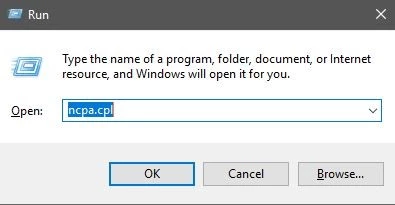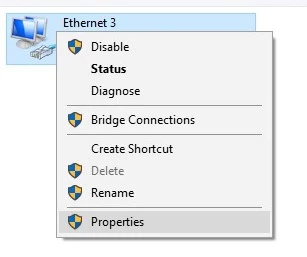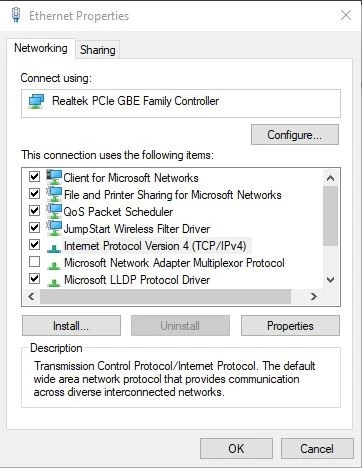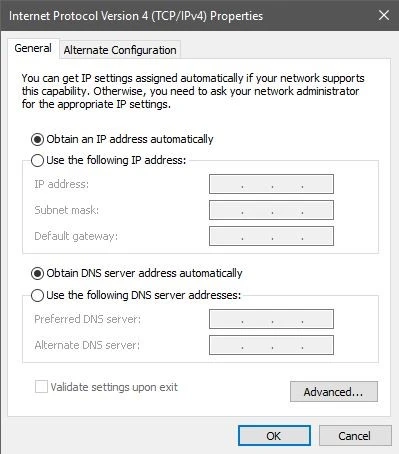افت سرعت در باز کردن Page
برای بررسی افت سرعت در ابتدا باید بررسی شود که DNS روی کارت شبکه به صورت اتوماتیک باشد. این کار را میتوانید با ورود به منوی Start و انتخاب گزینه Control Panel و انتخاب Network Connection انجام دهید.
برای وارد شدن به صفحه Network Connection خود میتوانید با استفاده از دستورات نیز این قسمت را اجرا کنید.
برای اجرای این دستور از منوی Start کامپیوتر خود گزینهی Run را انتخاب کنید. (این مورد را میتوانید با انتخاب کلید “ویندوز” و حرف R بر روی Keyboard خود نیز انجام دهید.)
وارد صفحه Run شده و با وارد کردن دستور ncpa.cpl و انتخاب گزینه OK وارد صفحه Network Connection خود شوید.
در این قسمت در صورتی که ارتباط شما با مودم از طریق کابل میباشد بر روی Local Area Connection و یا Ethernet و در صورتی که ارتباط شما از طریق Wireless است، روی Wireless Network Connection یا WiFi خود راست کلیک کرده و گزینه Properties را انتخاب کنید.
بعد از انتخاب گزینه Properties صفحهای به صورت شکل زیر برای شما باز خواهد شد.
در این قسمت با انتخاب گزینه (Intenet Protocol Version 4 (TCP/IPv4 و دوبار کلیک بر روی آن صفحه ای برای شما باز خواهد شد.
در این صفحه شما میبایست تنظیمات DNS را در حالت otain DNS server address auotomatically قرار دهید.
پس از اتوماتیک کردن DNS در کارت شبکه خود میبایست تنظیمات مرورگر نصب شده بر روی سیستم را چک کنید. این کار را میتوانید با ورود به لینک “تنظیمات مرورگر” انجام دهید. این تنظیمات شامل خالی کردن Cache مرورگر و ریست کردن آن است.
مرحله بعد چک کردن Firewall و Internet Securityهای سیستم است.
برای غیر فعال کردن Firewall ویندوز و Internet Security، با توجه به نوع سیستم عامل و نوع آنتی ویروس خود به “راهنمای بررسی Windows Firewall و Internet Security” مراجعه کنید.